- 高级Excel-格式图表
- 高级Excel-查询(1)
- 高级Excel-查询
- 报告组
- 报告字段
- 高级Excel教程
- 高级Excel教程(1)
- 高级Excel-新功能
- python中更高级的输出格式(1)
- 高级Excel-模板(1)
- 高级Excel-模板
- 讨论高级Excel
- 讨论高级Excel(1)
- 如何在 Excel 中使用格式刷?(1)
- 如何在 Excel 中使用格式刷?
- python代码示例中更高级的输出格式
- 高级Excel-步骤图
- 高级Excel-步骤图(1)
- 分类报告到excel - C编程语言(1)
- 高级Excel-可视化
- 高级Excel-切片器
- 高级Excel-可视化(1)
- 高级Excel-切片器(1)
- 分类报告到excel - C编程语言代码示例
- Excel数据透视表-报告(1)
- Excel数据透视表-报告
- Excel中的条件格式
- Excel中的条件格式(1)
- 高级Excel-处理整数(1)
📅 最后修改于: 2020-11-21 08:04:21 🧑 作者: Mango
在Excel 2013中,Power View具有39个其他主题,这些主题具有更多不同的图表调色板以及字体和背景色。更改主题时,新主题将应用于工作簿的报表或工作表中的所有Power View视图。
您还可以更改所有报表元素的文本大小。
您可以添加背景图像,选择背景格式,选择主题,更改一种视觉效果的字体大小,更改整张纸的字体或字体大小以及更改表格,卡片或矩阵中的格式编号。
步骤1-单击功能区上的“ Power View”选项卡。
步骤2-单击“背景图像”组中的“设置图像”。
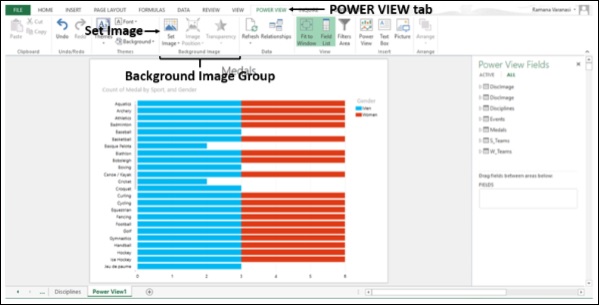
步骤3-在下拉菜单中单击设置图像。文件浏览器打开。
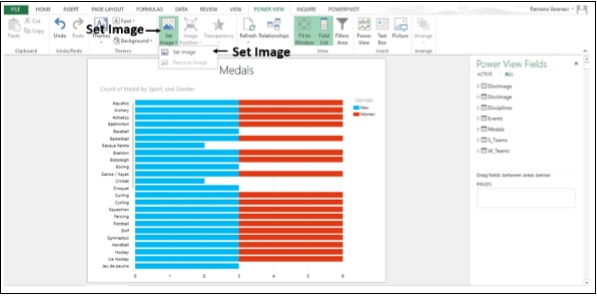
步骤4-浏览到要用作背景的图像文件,然后单击打开。该图像在Power View中显示为背景。
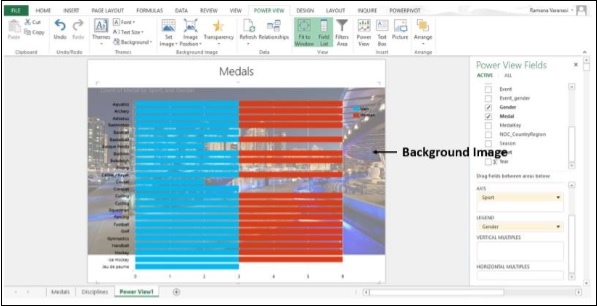
步骤5-单击背景图像组中的图像位置。
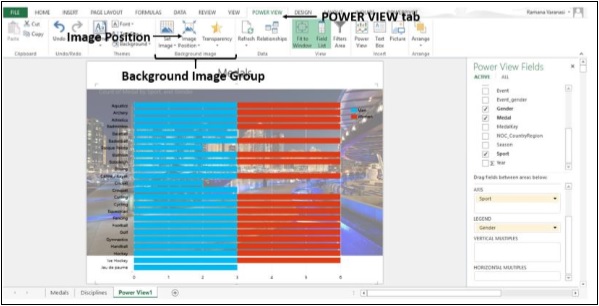
步骤6-在下拉菜单中单击拉伸,如下图所示。
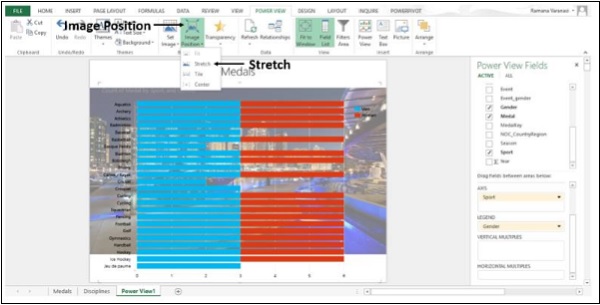
图像会拉伸到Power View的整个大小。
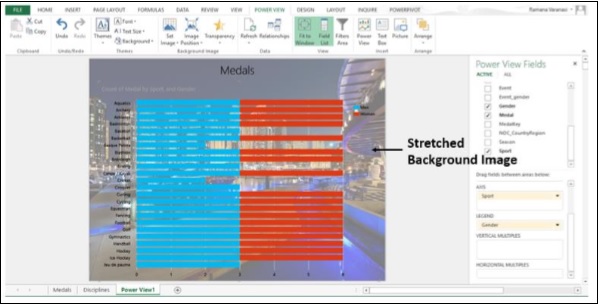
步骤7-单击“背景图像”组中的“透明度”。
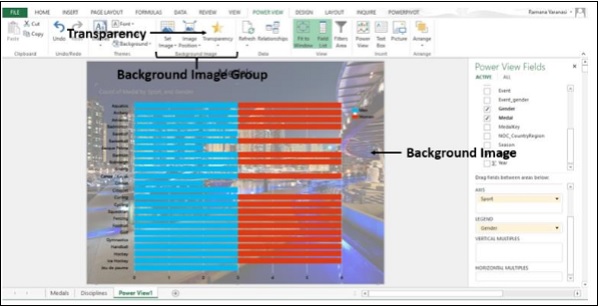
步骤8-在下拉框中单击80% 。
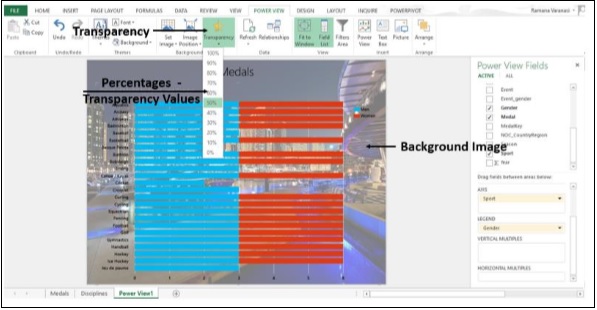
百分比越高,图像越透明(越不可见)。
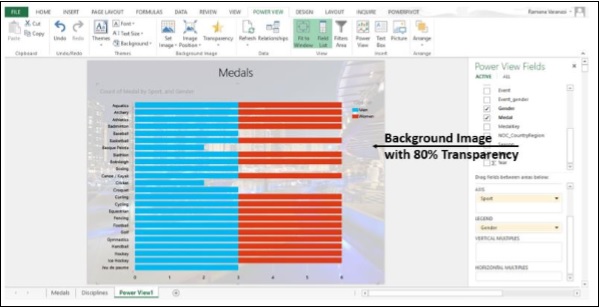
除了图像,您还可以为Power View设置不同的背景。
步骤9-单击功能区上的“ Power View”选项卡。
步骤10-单击“背景图像”组中的“设置图像”。
步骤11-单击删除图像。
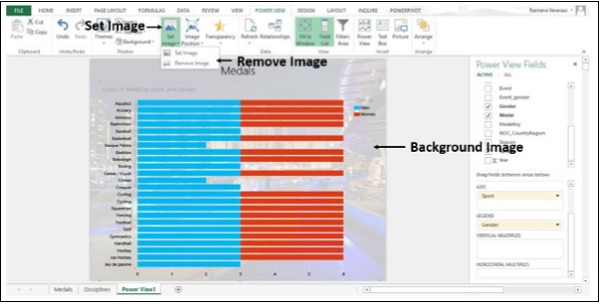
现在,Power View具有白色背景。
步骤12-单击主题组中的背景。
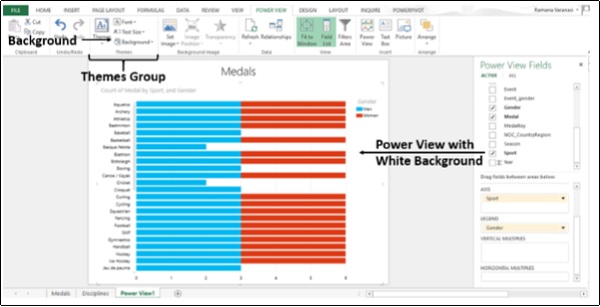
您拥有不同的背景,从固体到各种渐变。
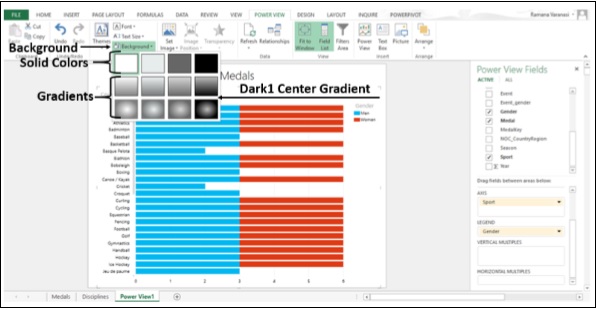
步骤13-单击Dark1居中渐变。
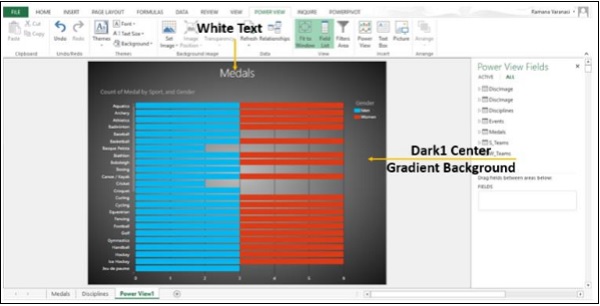
背景变为Dark1 Center Gradient 。随着背景变暗,文本变成白色。
步骤14-单击功能区上的“ Power View”选项卡。
步骤15-单击主题组中的字体。
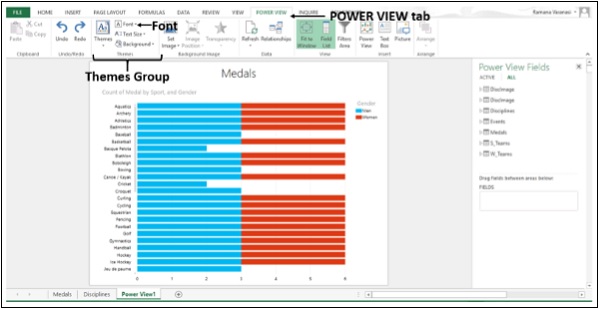
所有可用的字体将显示在下拉列表中。
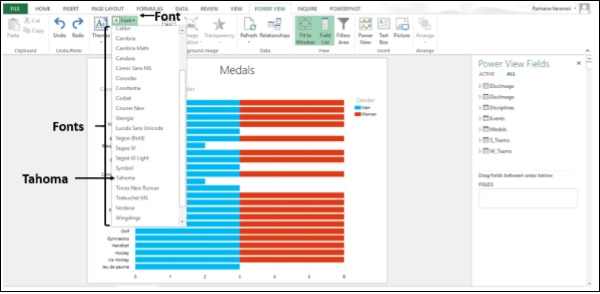
步骤16-单击Tahoma 。文本的字体更改为Tahoma。
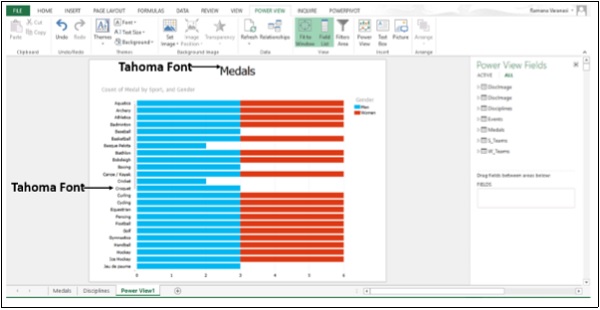
步骤17-单击主题组中的文本大小。
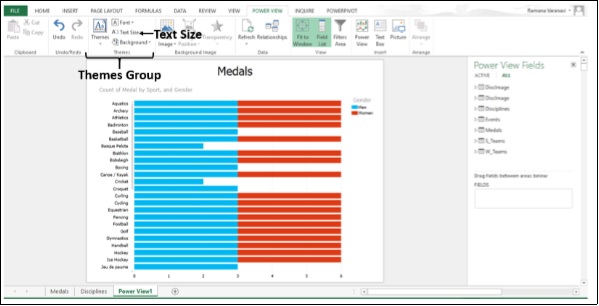
将显示字体大小的百分比。默认字体大小100%突出显示。
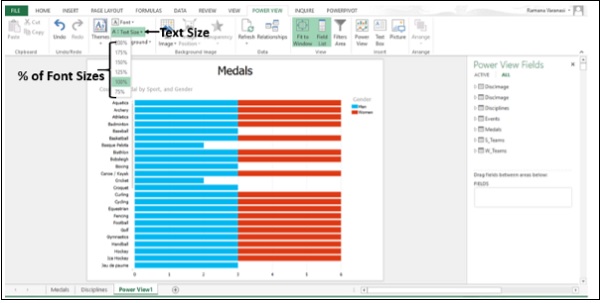
步骤18-选择150%。字体大小从100%更改为150%。
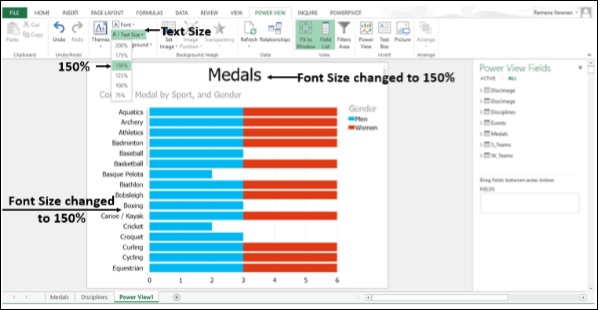
步骤19-将堆叠的条形图可视化切换为表格可视化。
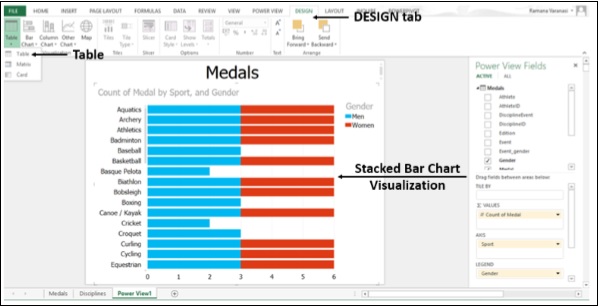
更改的字体和字体大小保留在表格可视化中。
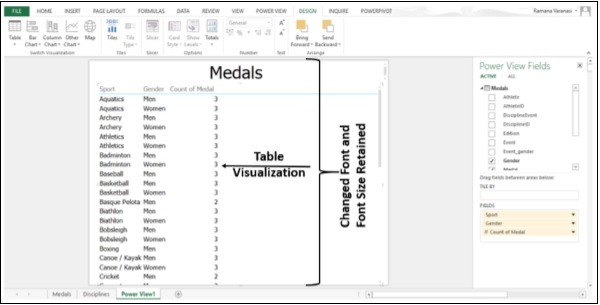
在一个可视化中更改字体时,会将相同的字体应用于所有可视化,除了Map Visualization中的字体。您不能为不同的外观使用不同的字体。但是,您可以更改单个可视化文件的字体大小。
步骤20-单击包含数字的列中的单元格。
步骤21 -点击在号组号。
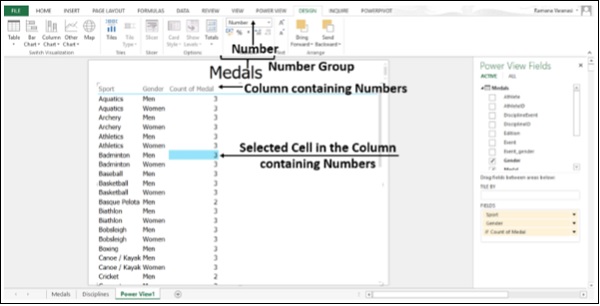
步骤22-在下拉菜单中单击百分比。
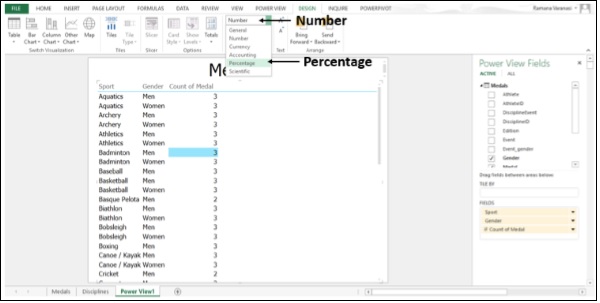
包含所选单元格的整个列将转换为所选格式。
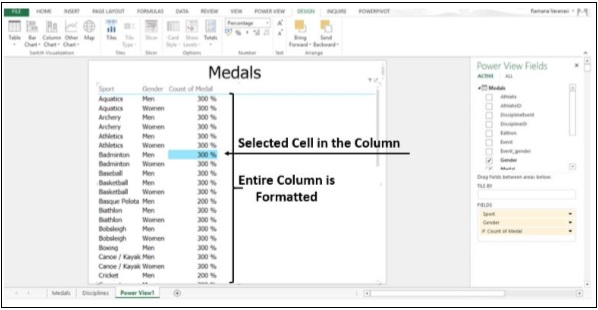
您也可以在卡片和矩阵可视化中设置数字格式。
超连结
您可以将超链接添加到Power View中的文本框中。如果数据模型的字段包含超级链接,则将该字段添加到Power View。它可以链接到任何URL或电子邮件地址。
这是在上一节的“平铺可视化”中的“平铺”中获取运动图像的方式。
列印
您可以在Excel 2013中打印Power View工作表。打印的内容是将其发送到打印机时在工作表上看到的内容。如果工作表或视图包含带有滚动条的区域,则打印的页面包含该区域在屏幕上可见的部分。如果工作表或视图包含一个带有图块的区域,则选择的任何一个图块都将进行打印。
支持从右到左的语言
Excel 2013中的Power View支持从右到左语言。 Power View从Excel获取默认方向的设置。您可以更改这些设置。
步骤1-单击文件。
步骤2-单击选项。出现“ Excel选项”窗口。
步骤3-默认情况下,方向具有两个选项,从右到左和从左到右。
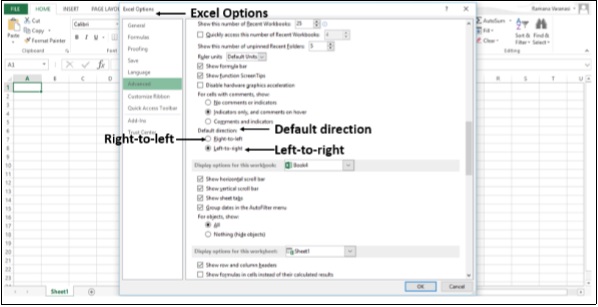
步骤4-将默认方向设置为从左到右。
步骤5-单击确定。
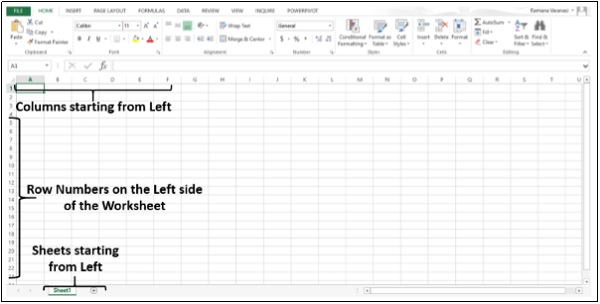
步骤6-将默认方向更改为从右到左。
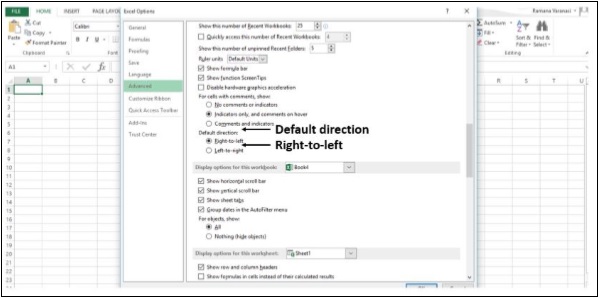
步骤7-单击确定。您可以看到列现在从屏幕的右侧开始,如下图所示。
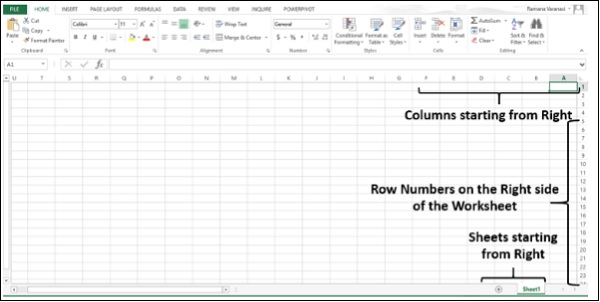
Microsoft Office支持从右到左的功能,其中包括在从右到左或从右到左,从左到右的组合环境中工作的语言,以便输入,编辑和显示文本。在这种情况下, “从右到左的语言”是指从右到左书写的任何书写系统,包括需要上下文整形的语言(例如阿拉伯语)和不需要的语言。您可以将显示更改为从右向左读取,也可以更改单个文件,以便从右向左读取文件的内容。
如果您的计算机没有安装从右到左的语言版本的Office,则需要安装适当的语言包。您还必须运行具有从右到左支持的Microsoft Windows操作系统(例如,阿拉伯文版的Windows Vista Service Pack 2),并为要使用的从右到左语言启用键盘语言。 。